プロフィール画像はGoogleアカウントで設定をしていない場合、人のアイコンだったりアカウント登録したときのハンドルネームの頭文字だったりします。
LINEやTwitterなどでもプロフィール画像があり、他人と差別化できるので、ほとんどの人は自分の好きな画像を設定しているようです。
今回は、Googleアカウントのプロフィール写真を簡単に変更する方法を説明いたします。
Contents
Googleアカウントのプロフィール画像変更の前に
Googleアカウントが必要
まずはGoogleアカウントを作成、ログインして下さい。
今スマホを使っている人はどこかでアカウントが必要になる場合が多く、ほとんどの方はアカウントを作成して持っていると思います。
まだ持っていない方は今後必ず必要になるので作成しておきましょう。
プロフィール写真を簡単に変更する
Googleにログインしましょう
アプリの[GoogleChrome]を選択して検索窓口を表示させてください。
下の画像はまだGoogleアカウントでログインしていない状態です。このままではプロフィール画像が変更できないのでログインしましょう。

[ログイン]をタップしてログインに必要な情報を記入します。
正しくログインできたら下の画像のようにアイコンが変わります。
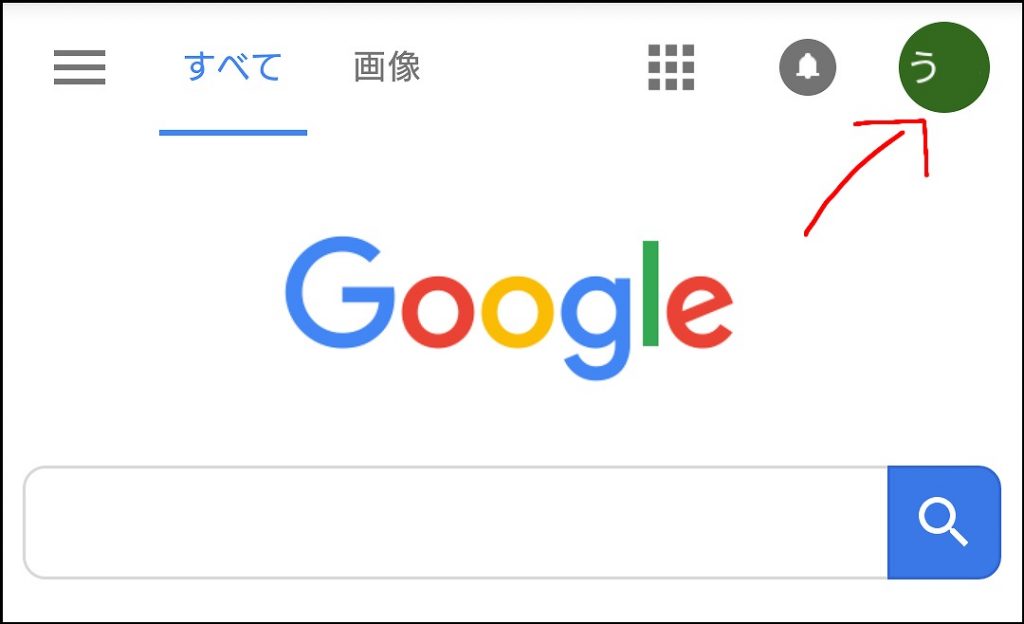
プロフィール画像を変更
まずは https://aboutme.google.com にアクセスして下さい。
こちらのURLはGoogleアカウントのプロフィールを簡単に設定変更できるGoogleサイトになります。
アクセスすると下の画像のように表示されます。赤い四角で囲んである[ペンのアイコン]をタップしましょう。
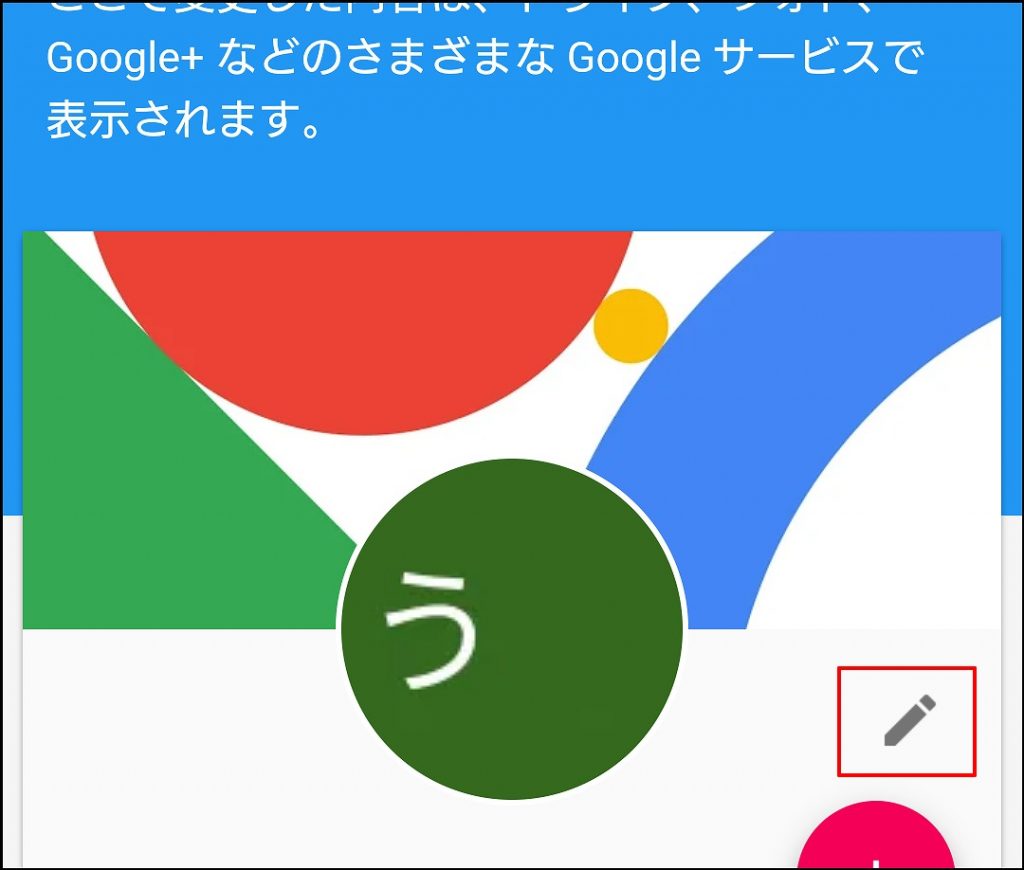
変更したい部分のカメラマークをタップしてファイルをアップロードします。
その場で撮った写真なども使えます。
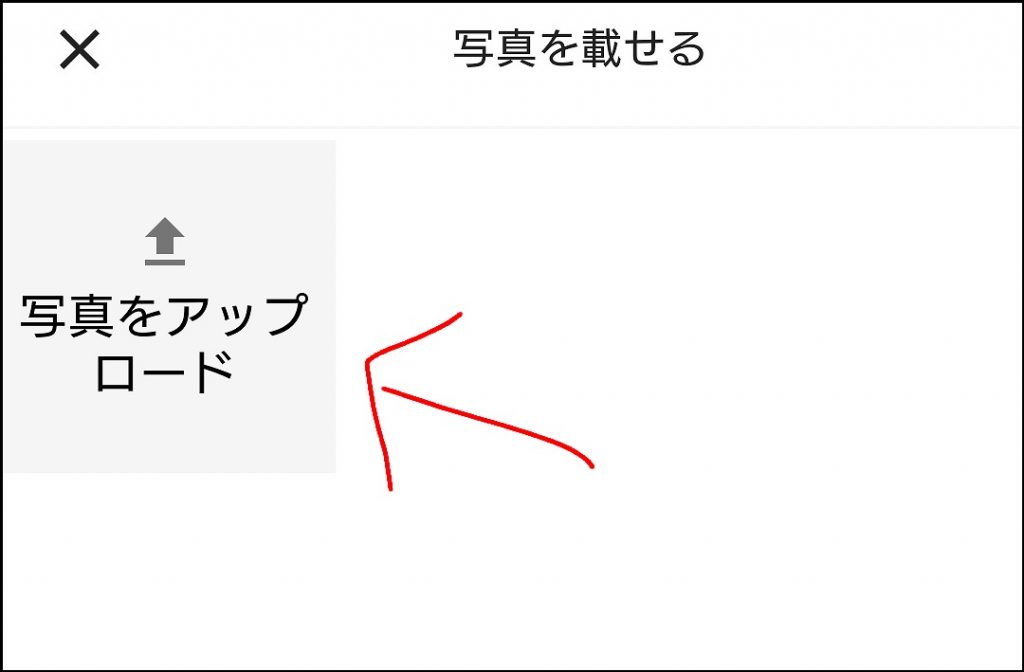
アップロードした画像のサイズを調整してアイコンにしたい部分だけを上手に切り抜くと、このように変更できました。
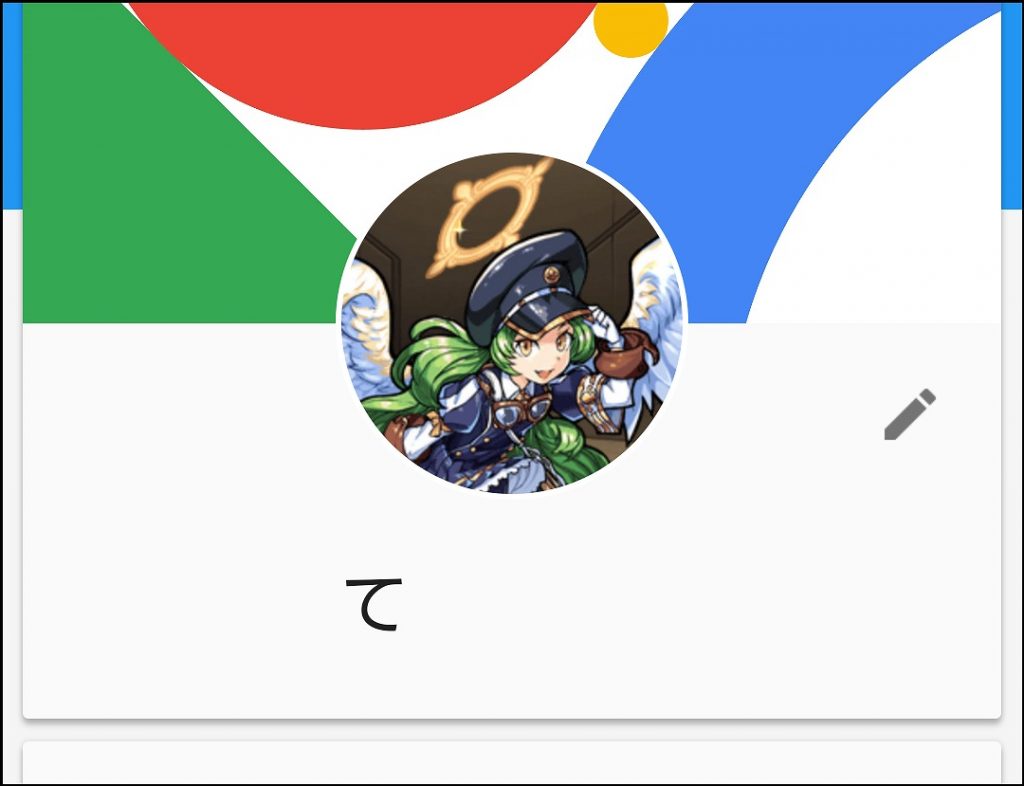
まとめ
いかがでしたか?
プロフィール画像を変えてから時間が経たないと変更が反映されないのでしばらくお待ち下さい。背景も同じように変更することが可能ですので気に入った画像や写真を見つけたら変更してみましょう。


